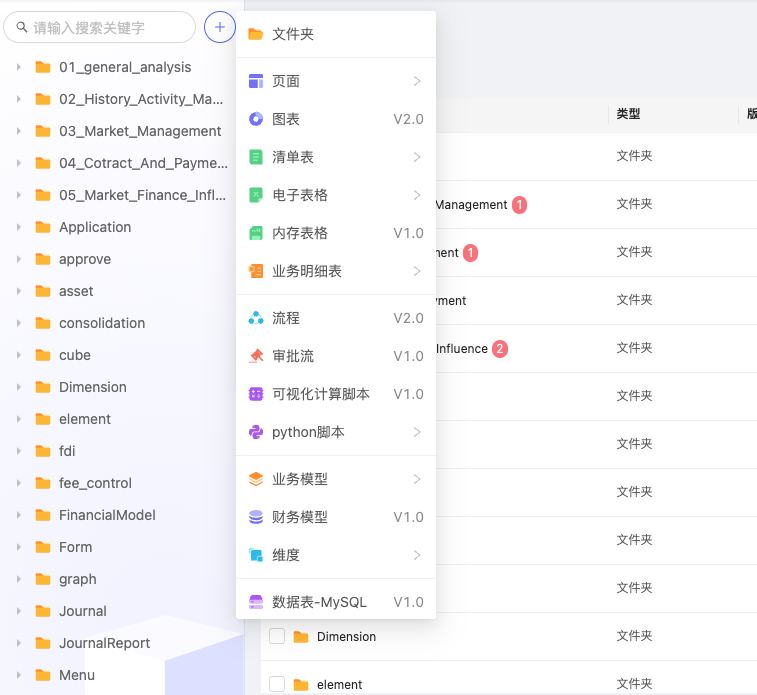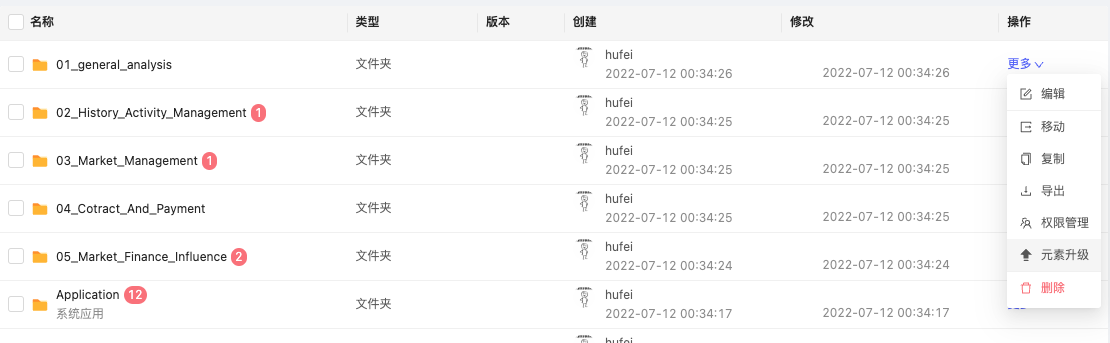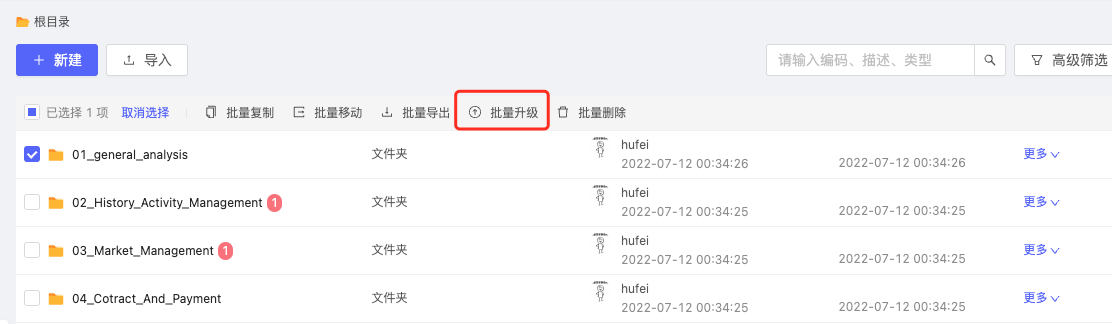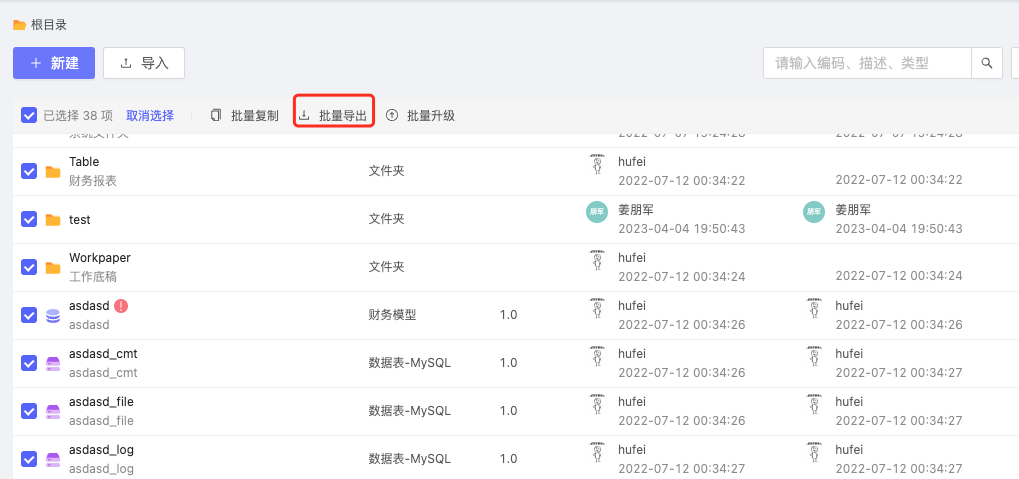元素管理
导入元素
-
登录进入先胜云平台,选择目标应用,进入 元素管理 界面,点击右上角 元素导入,弹出 导入元素 窗口,页面提示需要按照 ① 选择导入元素、② 数据导入方式、③ 设置导入权限 三个步骤进行元素的导入。
-
单击 点击上传,选择本次需要上传的文件,单击 下一步。若导入目录下存在同名元素,需选择 替换 导入或者 跳过 同名元素进行导入,再点击 确定。
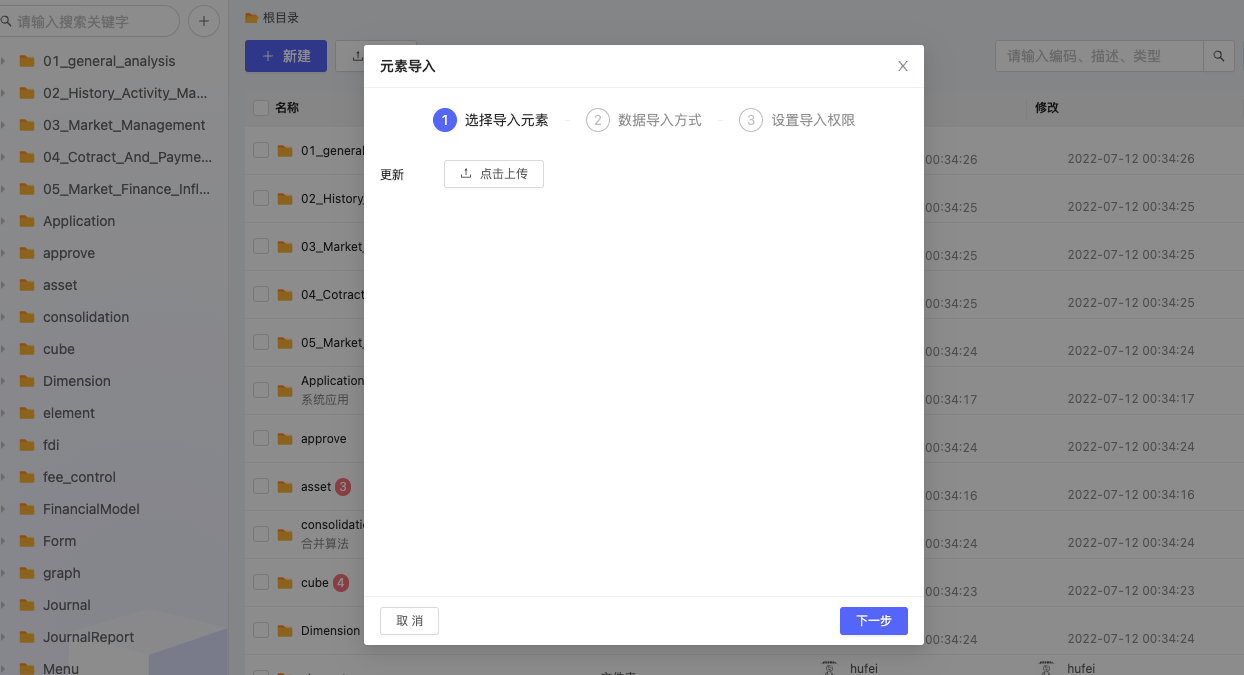
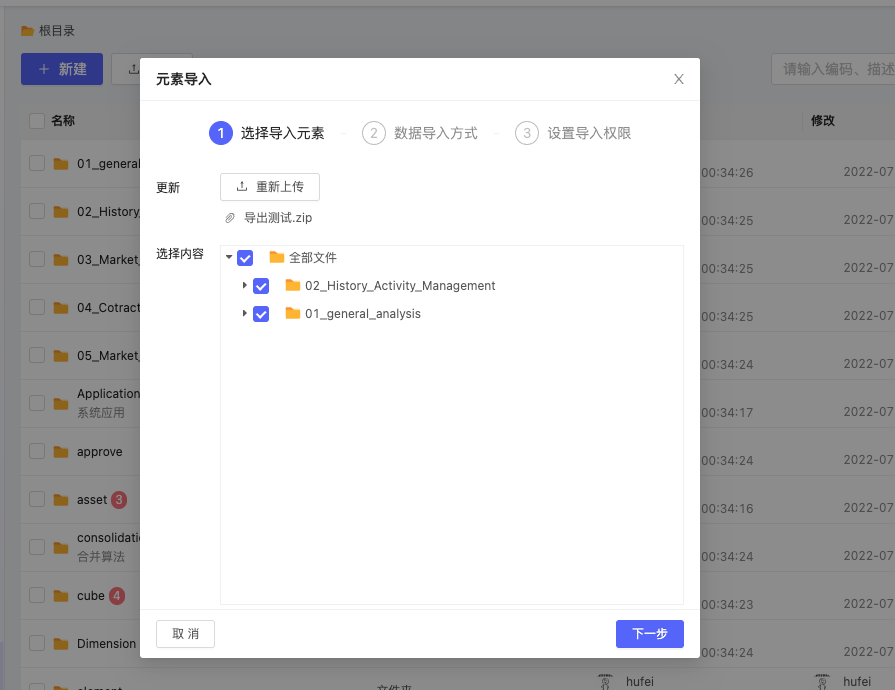
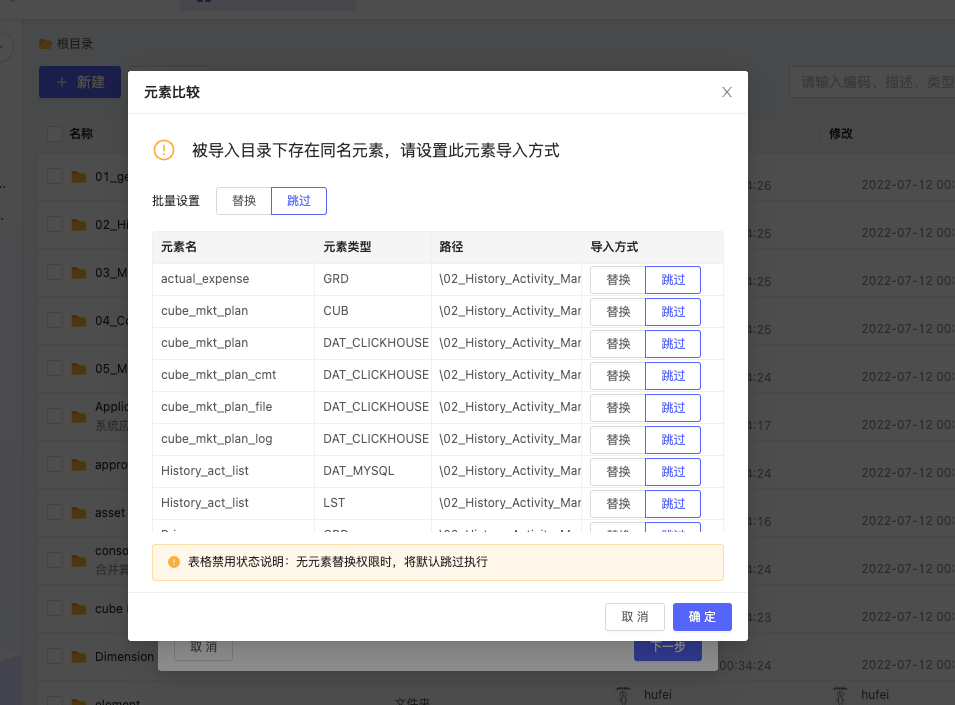
-
若本次导入操作中,存在带数据标识的元素,可根据需要选择数据的全局导入方式:带数据或不带数据;也可以点击自定义按钮,选择单个表是否需要带数据导入。

-
可以选择导入元素的权限导入方式。系统提供三种权限导入方式:
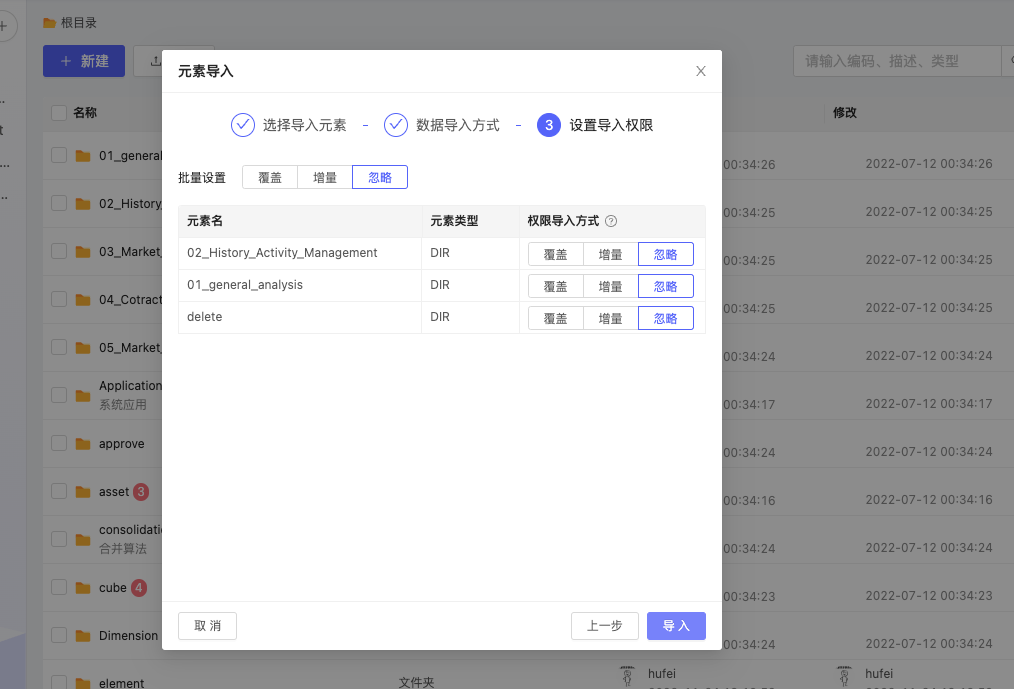
-
忽略权限导入:本次导入的元素不包含权限
-
覆盖权限导入:本次导入的元素权限覆盖已有权限
-
增量权限导入:只导入元素权限的新增部分
-
-
点击 导入,执行导入操作直至完成。
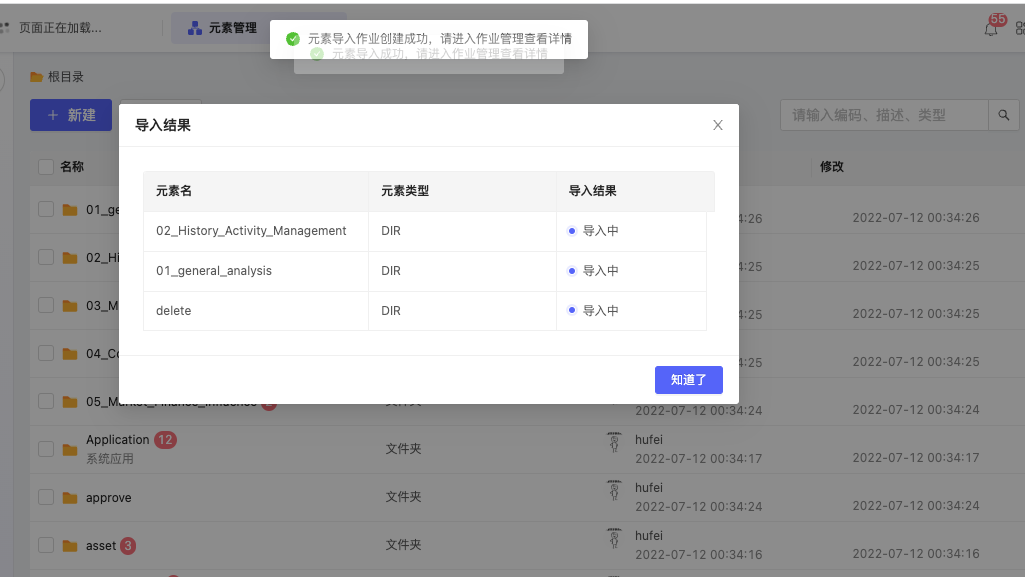
编辑元素
重命名
-
登录进入先胜云平台,选择目标应用,进入 元素管理 界面,选择需要重新命名的元素条目后的 更多 > 重命名,点击输入新的命名,点击 保存,命名生效。
-
登录进入先胜云平台,选择目标应用,进入 元素管理 界面,选择需要重新命名的文件夹条目后的 更多 > 编辑,点击输入新的命名,点击 确定,命名生效。
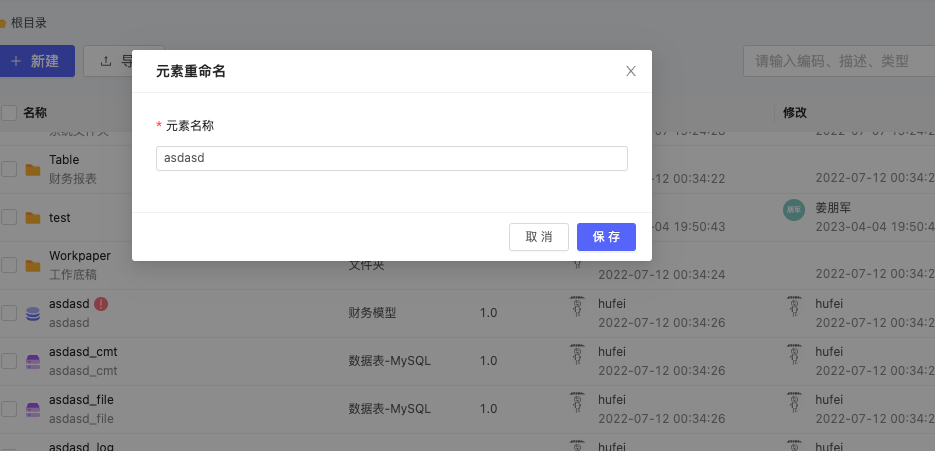
移动
-
登录进入先胜云平台,选择目标应用,进入 元素管理 界面,选择需要移动的元素或文件条目后的 更多 > 移动。也可以勾选多个元素或文件夹,点击 批量移动。
-
选择目标位置,将元素或文件夹移至所需文件夹。
-
若没有全部元素的移动权限,可选择跳过这些元素执行移动。同时权限移动方式的选择会影响移动后元素的权限。
-
若选择忽略权限移动,则移动后的元素权限将会继承目标文件夹元素权限;选择增量移动,将会在对比元素权限后,移动新增部分;选择覆盖移动,若目标目录存在同名元素,则覆盖原有权限移动。
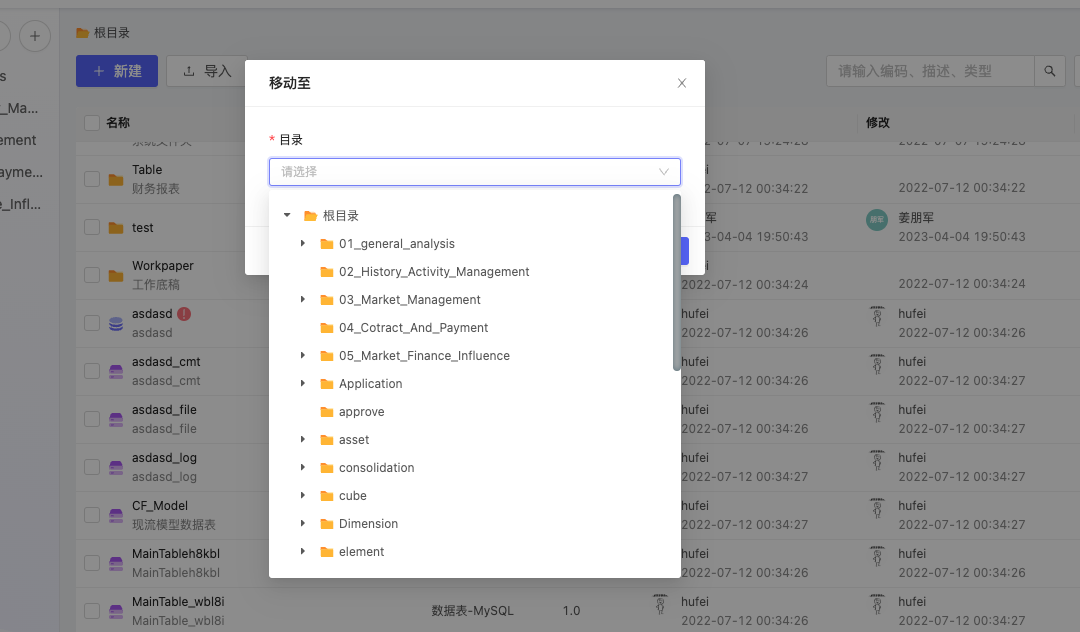
复制
-
登录进入先胜云平台,选择目标应用,进入 元素管理 界面,点击元素或文件夹条目后的 更多,选择 复制。也可以勾选多个元素或文件夹,点击 批量复制。
-
选择需要复制到的路径,如果本次复制包含带数据标识的元素,可选择 同时复制数据。如不勾选,则默认只导出表结构。
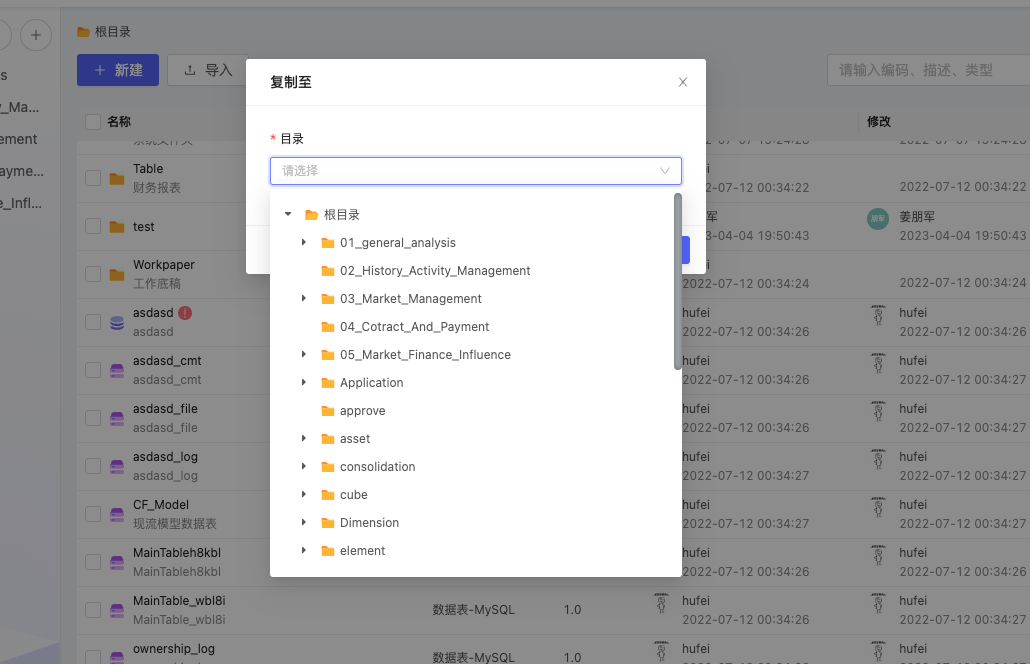
导出元素
导出单个元素
-
登录进入先胜云平台,选择目标应用,进入 元素管理 界面,点击需导出元素后的 更多 按钮,选择 导出,根据弹窗提示操作下载,可以重命名下载的元素 .zip 包。
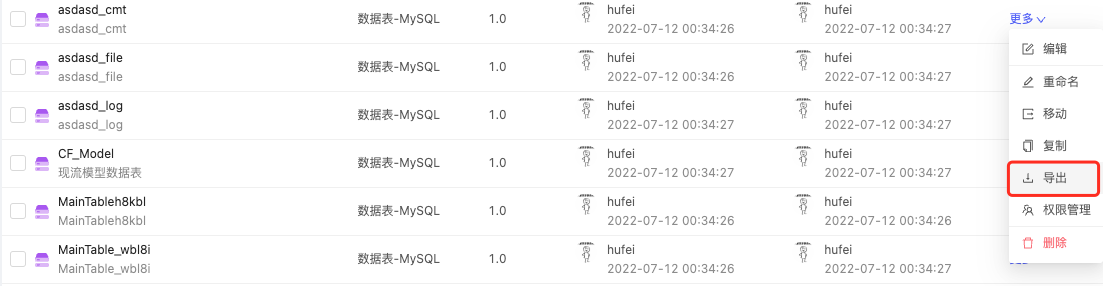
-
点击右上角 下载中心,可将本次导出的元素下载至本地。
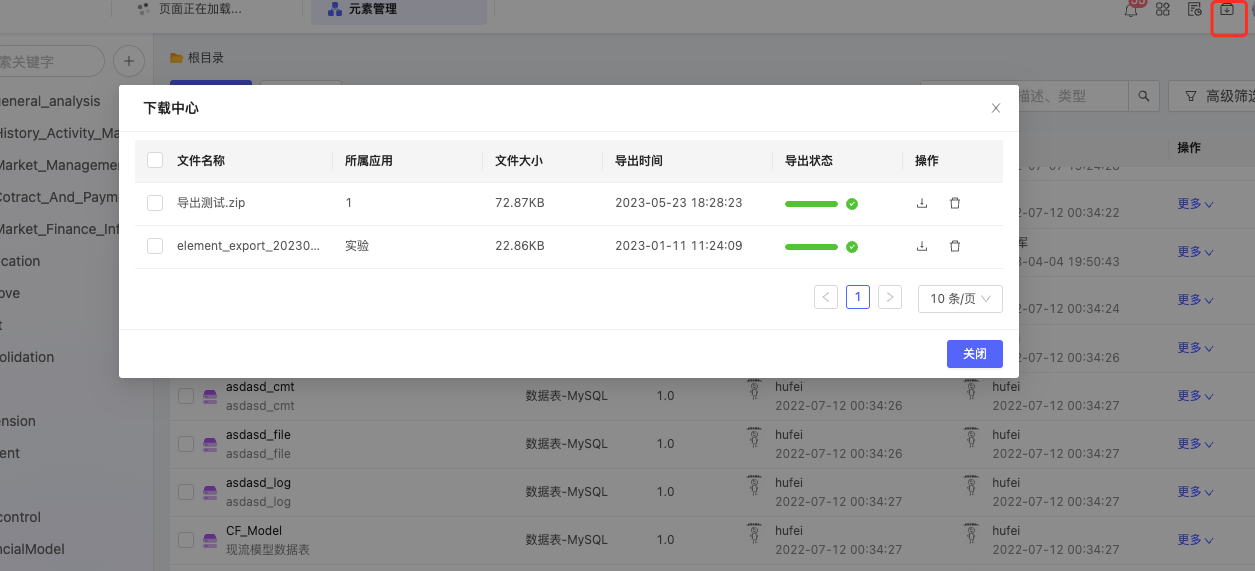
-
如果选择了文件夹元素,右侧弹出 导出元素 窗口,可对该文件夹下元素进行选择。如文件夹中包含数据表元素,可以选择是否导出数据。默认只导出表结构。
管理元素权限
元素拥有者可以设置元素的权限:
-
点击 权限管理 按钮,弹出 权限管理 弹框,可在此页面对单个元素或文件夹进行权限配置。
-
元素拥有者可以对元素设置 自定义权限:
-
仅使用权限:进入使用视图、元素复制。
-
使用和编辑权限:进入使用、编辑视图,元素导出,元素移动,元素升级、重命名。
-
全部权限:进入使用、编辑视图,元素导出,元素移动,元素复制,元素升级,元素删除、重命名。
-
-
元素拥有者也可以对元素设置 继承于父级文件夹 权限:对文件夹进行权限配置时,若文件夹存在多个层级,对父级文件夹配置后,子级文件夹及元素默认继承父级文件夹配置的权限。
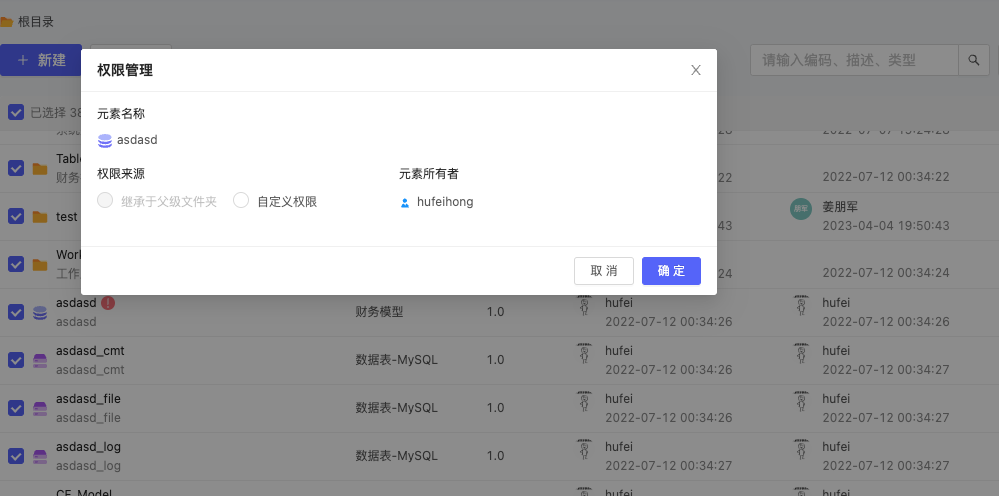
-
-
若需区分文件夹内不同子级文件夹及元素的权限,可以进入目录,对子文件夹或元素启用 自定义权限,启用后将断开继承关系,相应文件夹及元素可进行独立权限配置。
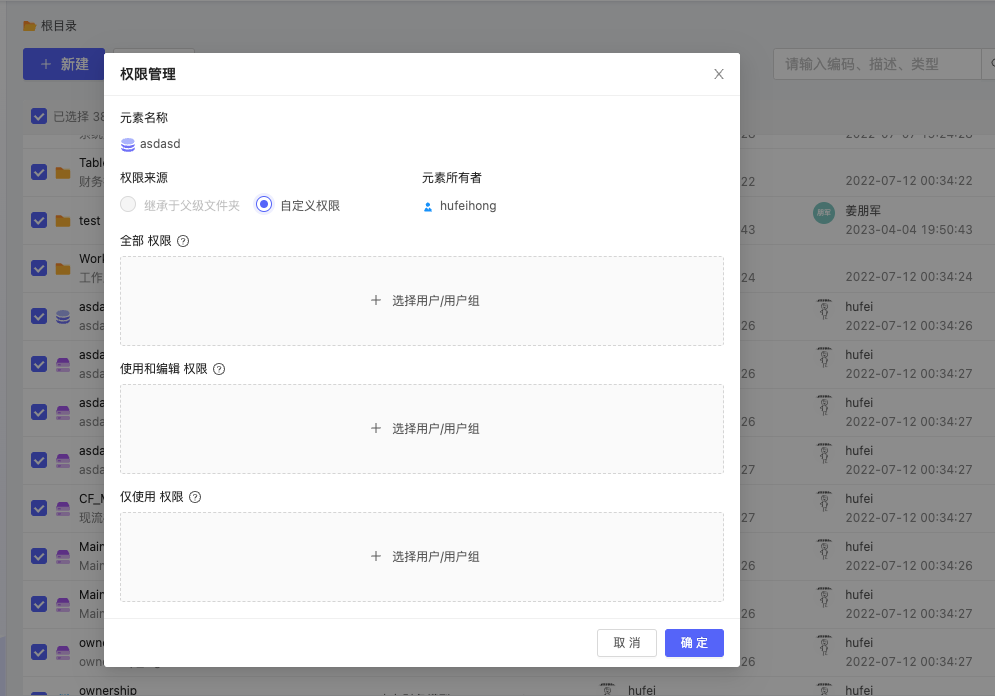
3.如需批量编辑元素权限,可点击批量权限管理按钮进入权限维护页面,批量复制粘贴维护元素权限,并可导出成excel以方便用户留档或维护
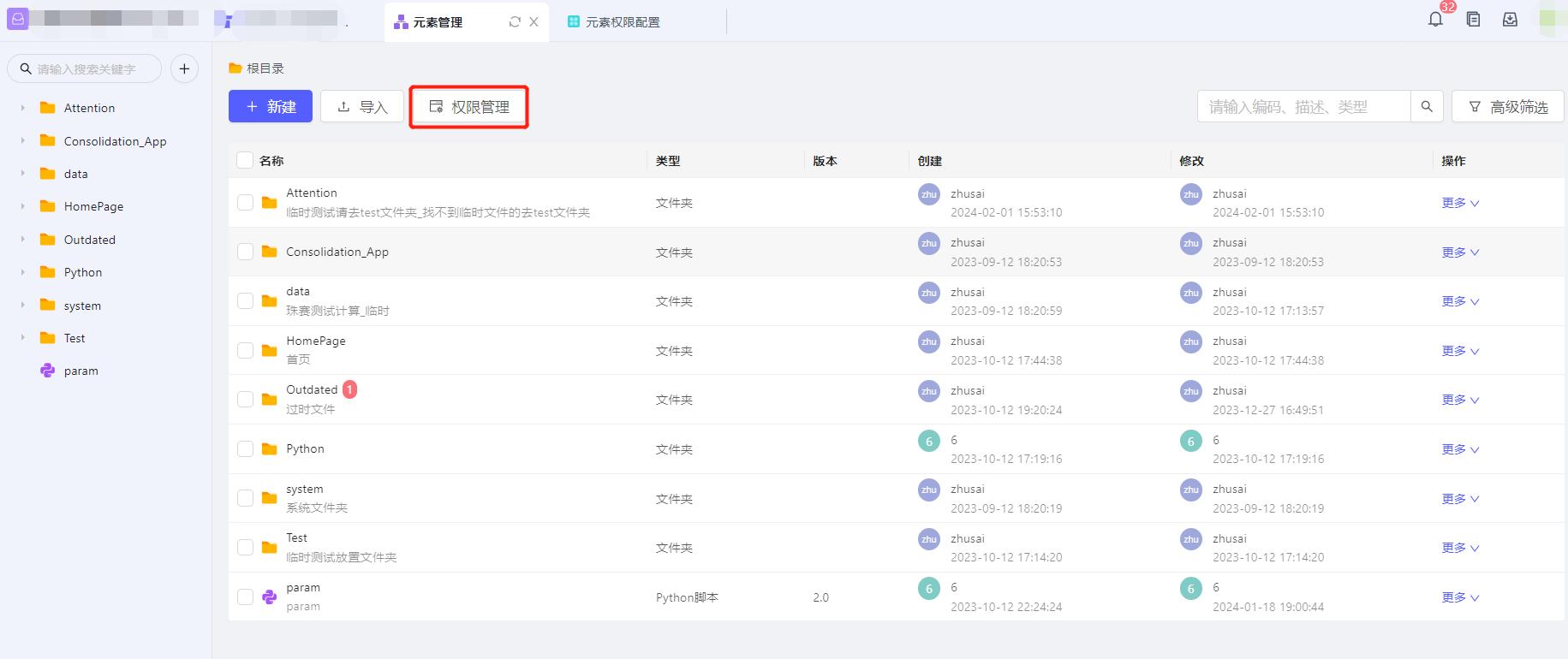
配置示例:
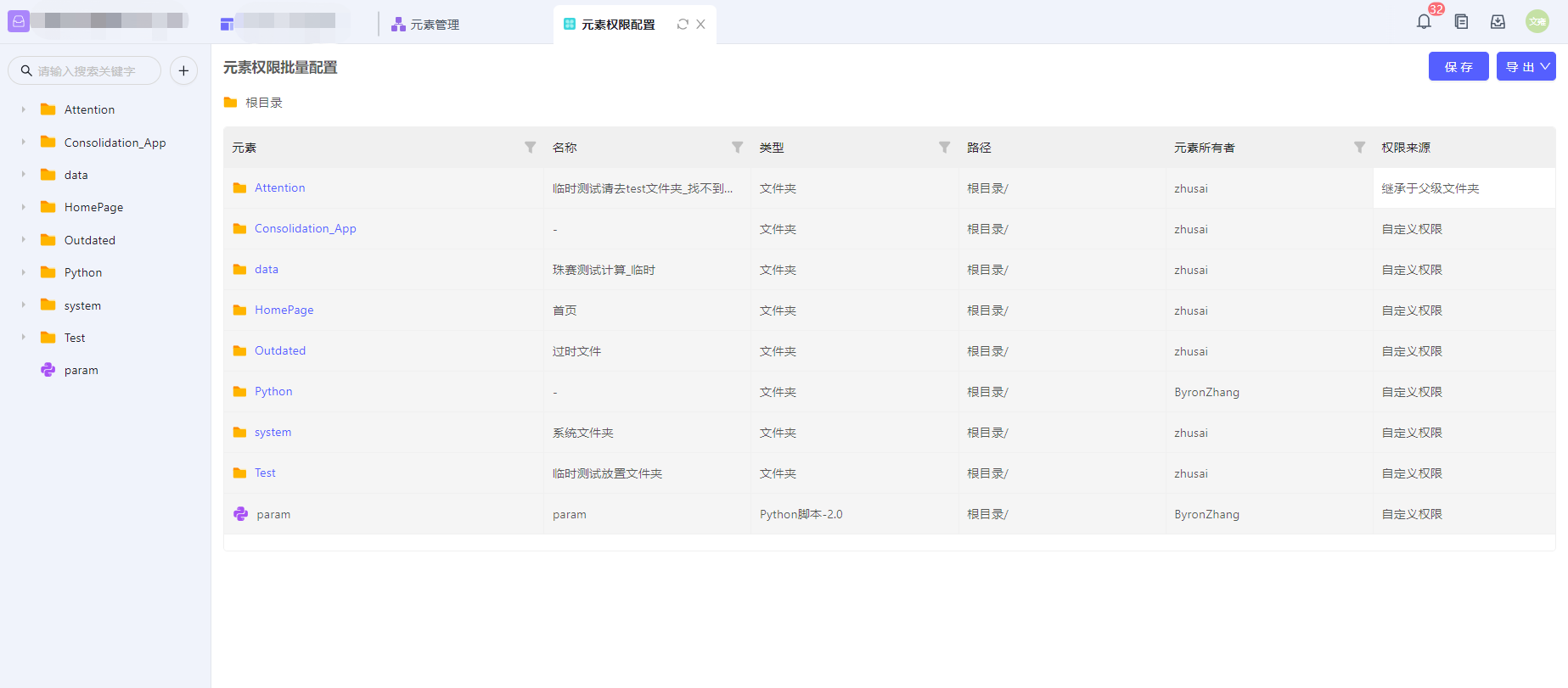
备注
-
配置时请注意,若需用户仅查看子级文件夹,请配置入口文件夹权限。
-
当前版本新建的元素默认为非公开的元素,即新建元素后,仅创建人和管理员可以查看该元素,配置权限后,相应用户可以查看。
-
处于根目录的元素,由于不存在继承关系,需用户自行配置权限。
搜索元素
-
登录进入先胜云平台,选择目标应用,进入 元素管理 界面,在搜索框内输入关键词进行搜索。
-
直接搜索:搜索内容进行搜索。
-
高级筛选:点击 高级筛选,填写或选择元素筛选选项,进行精准筛查。
-
-
搜索结果按照修改时间倒序排列。
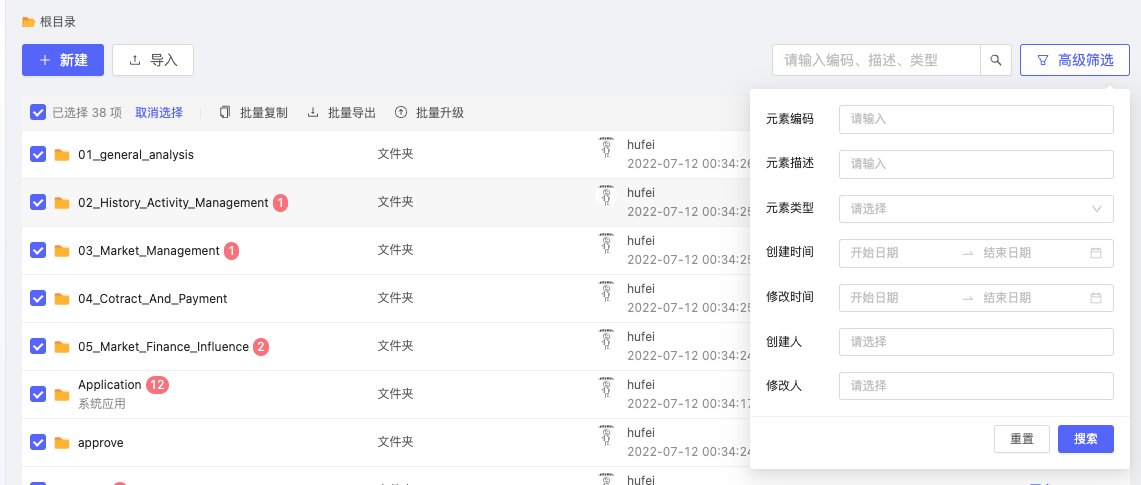
回到顶部
咨询热线
400-821-9199